Tabla de Contenidos
No se ha cumplido ni un mes desde el lanzamiento de Windows 10, sin embargo los usuarios del nuevo sistema operativo de Microsoft no dejan de reportar numerosos fallos y problemas con uso diario y habitual de sus ordenadores. Entre las quejas de los usuarios podemos destacar los problemas de conectividad a una red Wi-Fi o por ejemplo los problema con la herramienta de búsqueda de Windows 10 que se encuentra vinculada con el asistente personal por voz Cortana.
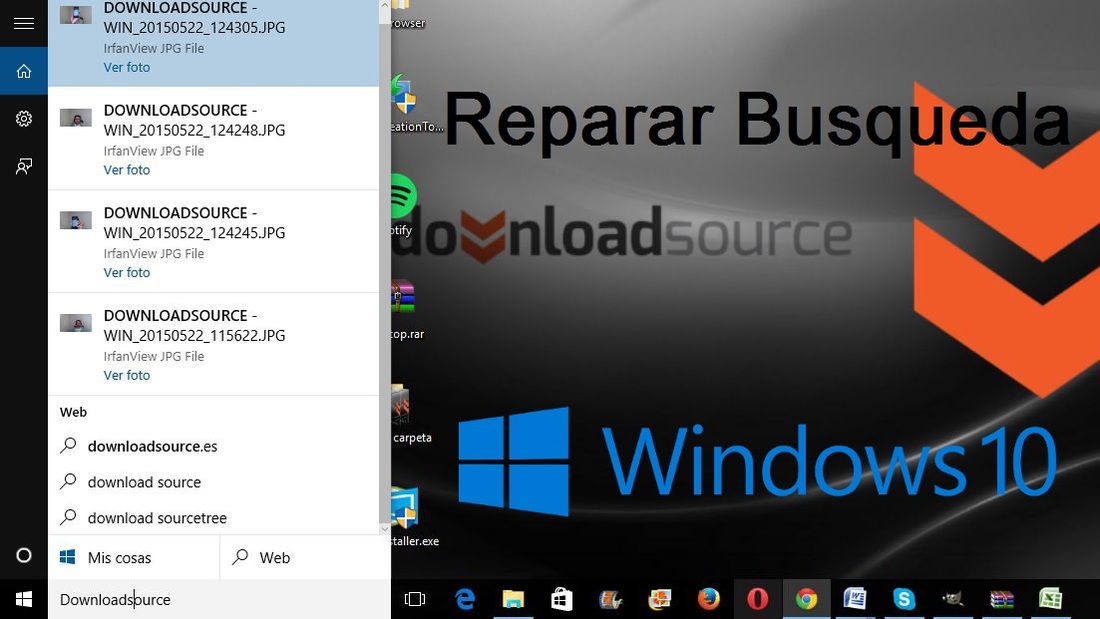
Tambien te puede interesar: Como solucionar problemas con la barra de búsqueda de Windows 10. (Nuevo método)
El problema con la herramienta de búsqueda es bastante común y lo notarás en los casos en los que procedas a escribir los términos de tu búsqueda y simplemente no sucederá nada. Debes saber que si la búsqueda funciona correctamente, esta deberá realizarse en tiempo real, es decir conforme vallas escribiendo el termino de búsqueda los resultados que vallan coincidiendo deberán ir mostrándose.
Como es evidente rapidez o lentitud con la que se vallan mostrando los resultados de búsqueda pueden varían en función del hardware que tu equipo posea. sin embargo cuando hallas terminado de escribir tu termino de búsqueda y aun así no se haya mostrado ningún resultado de búsqueda, entonces significará que la búsqueda de Windows 10 está fallando.
Es por eso que a continuación te mostramos como poder solucionar los problemas con la búsqueda de Windows 10 a continuación te mostramos varios métodos sobre cómo solucionarlos:
Método 1: Deshabilita Cortana por completo.
Como ya hemos mencionado anteriormente, el asistente de voz personal Cortana cuenta con una vinculación muy estrecha con la herramienta de búsqueda. Microsoft ha incluido en su nuevo sistema operativo la posibilidad de desactivar Cortana para que solo se puedan realizar las búsquedas mediante el cuadro de búsqueda escribiendo el texto.
Sin embargo esto no significa que Cortana esté totalmente desactivado ya que si nos vamos al Administrador de tareas verás como Cortana sigue ejecutándose. Pues bien es esta tarea de Cortana es la que tendremos que finalizar para solventar el problema.
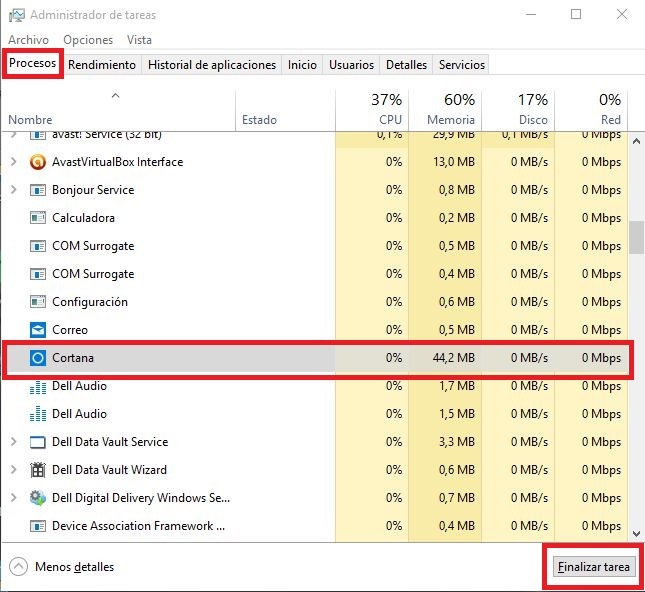
Para ello haz uso del atajo de teclado Ctrl + Alt + Supr y verás cómo se muestra un pantalla azul con varias opciones entre las que encontrarás el Administrador de Tareas. Haz clic sobre ella para que se muestre la ventana correspondiente. En esta ventana deberás acceder a la pestaña Procesos.
Esto mostrará una lista con todos los procesos o tareas abiertas actualmente en tu sistema operativo. Busca en esta lista la tarea Cortana y seleccionada haciendo clic izquierdo con el ratón para renglón seguido hacer clic en la opción Finalizar Tarea.
Ahora vuelve de nuevo al cuadro de búsqueda para que de esta manera comprobar que la herramienta de búsqueda vuelve a la normalidad y reporta los resultados de búsqueda que coincidan.
Método 2: Utiliza el Panel de Control.
Si el método anterior no te sirvió, entonces deberás hacer uso de este otro a traes del Panel de Control. Para acceder al Panel de Control deberás hacer uso del atajo de teclado: Tecla de Windows + R. Esto abrirá la herramienta Ejecutar y en la que deberemos escribir el comando: Control.
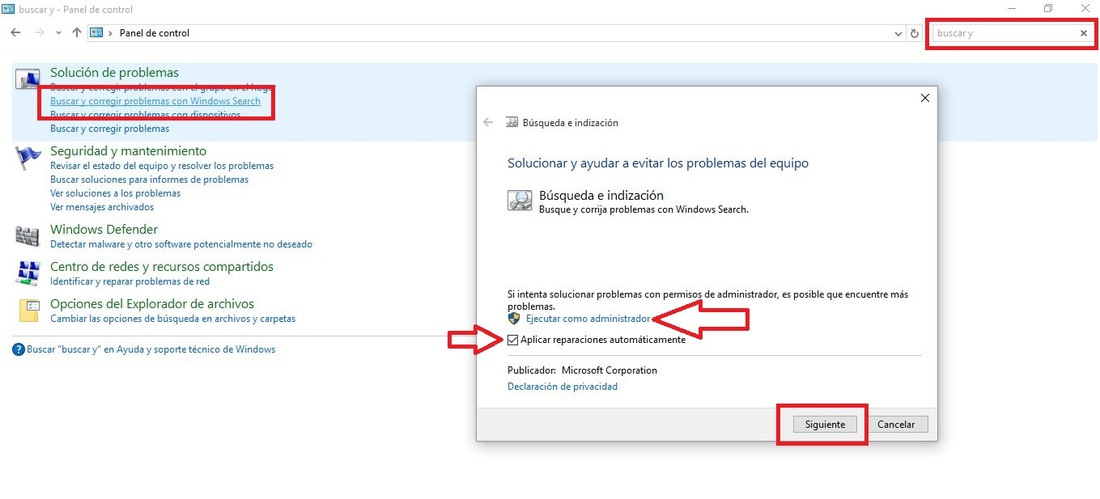
Tras pulsar la tecla Enter, se abrirá el Panel de Contol. Será aquí donde deberás realizar la búsqueda de la opción: Buscar y corregir problemas con Windows Search. Haz clic en esta opción y verás como una nueva ventana se abrirá. En ella encontrarás Opciones Avanzadas en la que tendrás que hacer clic y marcar la Aplicar reparaciones automáticamente. Renglón seguido deberías hacer clic en ejecutar como Administrador. Una vez hecho esto deberás hacer clic en Siguiente y seguir todos los pasos marcados por el asistente.
Tras terminar todo el proceso de reparación tu herramienta de búsqueda de Windows 10 debería funcionar correctamente y proporcionarte los resultados correspondientes a los términos introducidos en el campo de búsqueda.
